excel快速提取部分数据
1、点击公式
打开Excel表格,在Excel表格的页面中点击公式选项。

2、点击插入函数
在公式下方的选项栏中,点击插入函数这个选项等弹出对话框。

3、输入mid
弹出对话框之后,在弹出的对话框中输入mid点击确定。
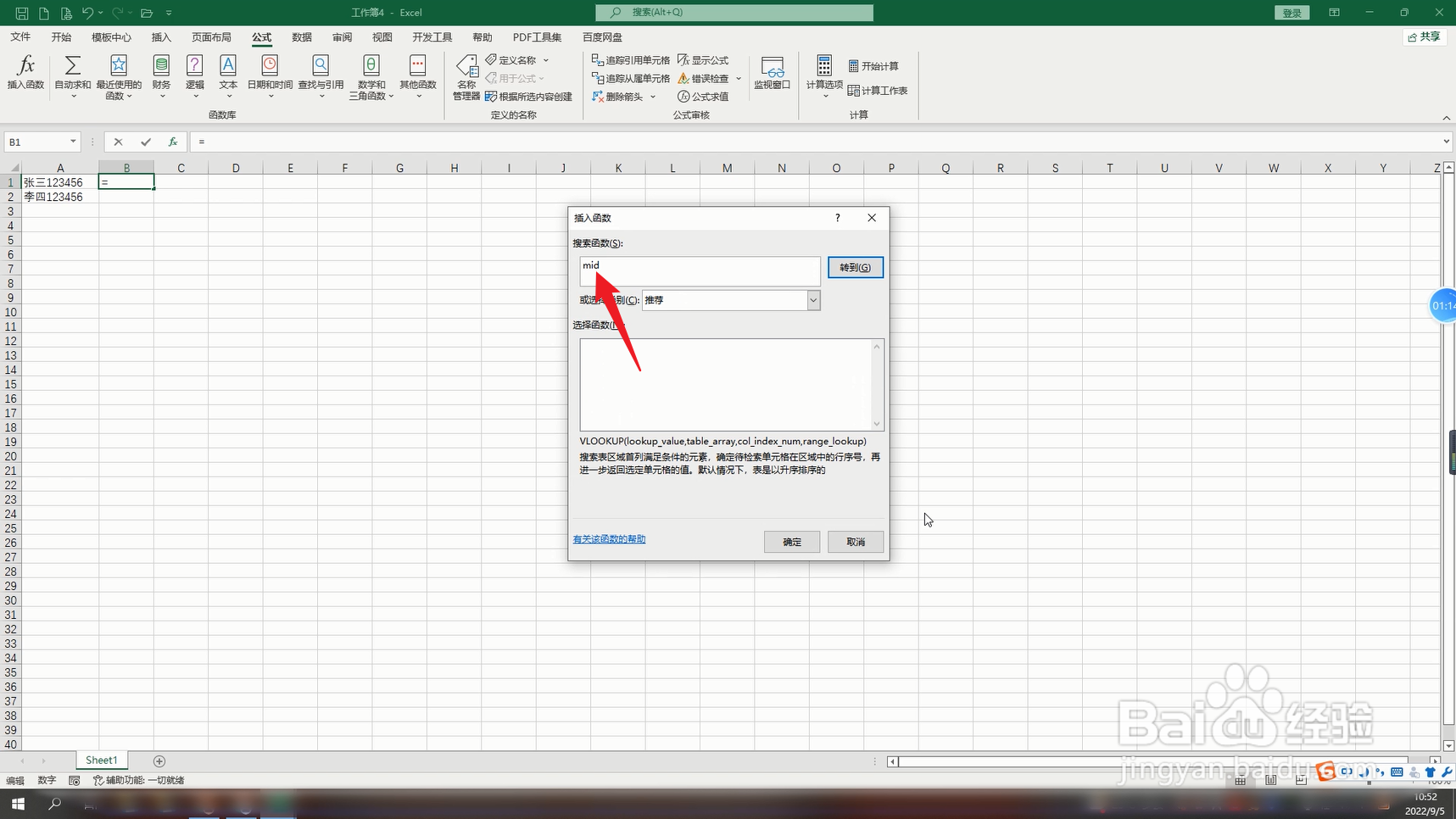
4、输入列行数
再次跳转页面之后,在跳转的页面中输入提取数据的列行数。
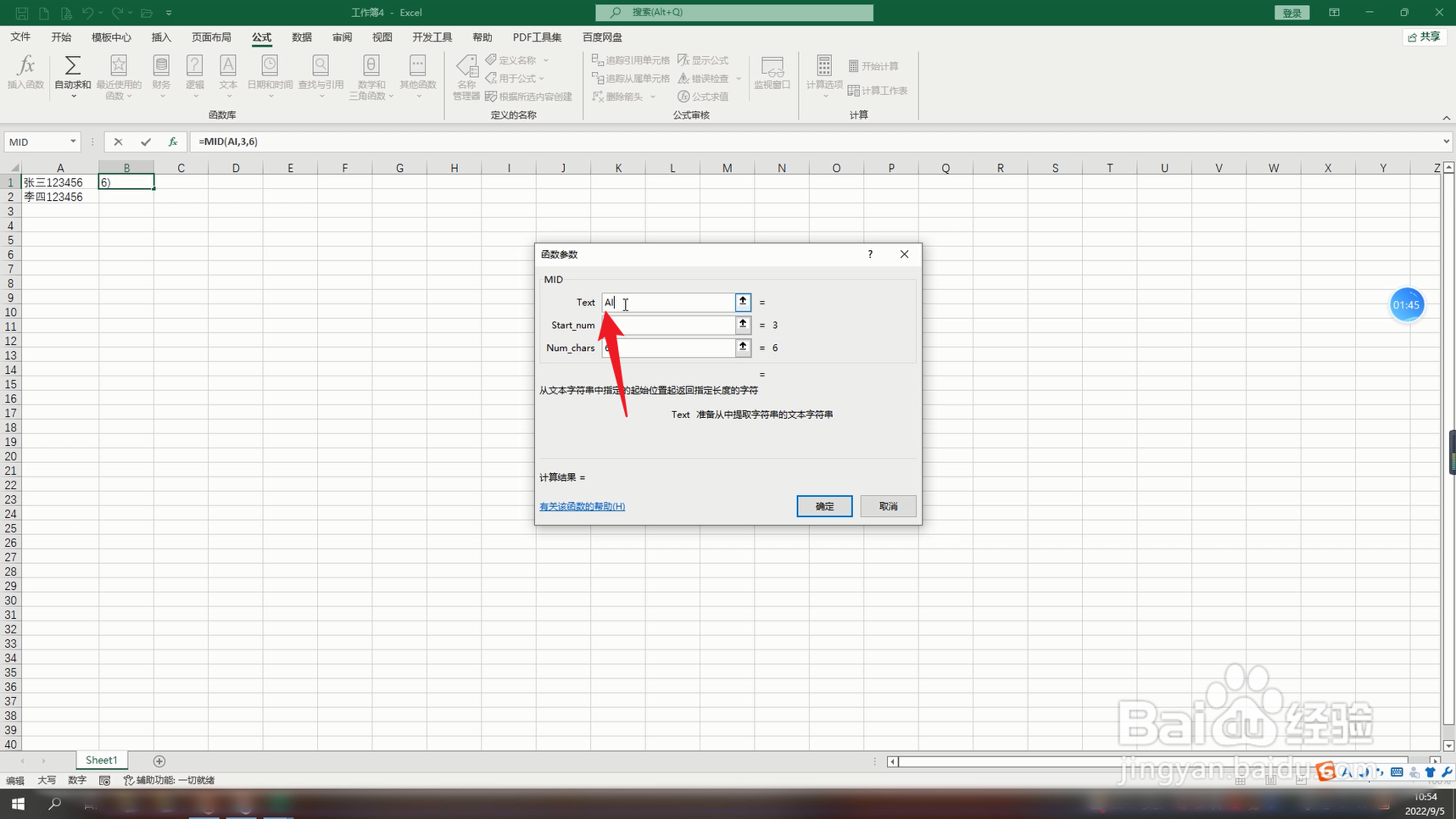
5、输入提取字符数
输好列行数之后,再输入从第几个字符开始提取,接着在输入提取几个字符。

6、点击确定
将所有的数据都填好之后,点击页面下方的确定就可以提取成功了。

1、输入数据
打开一个Excel表格,先选中一个表格为示例,输入想要提取的数据。
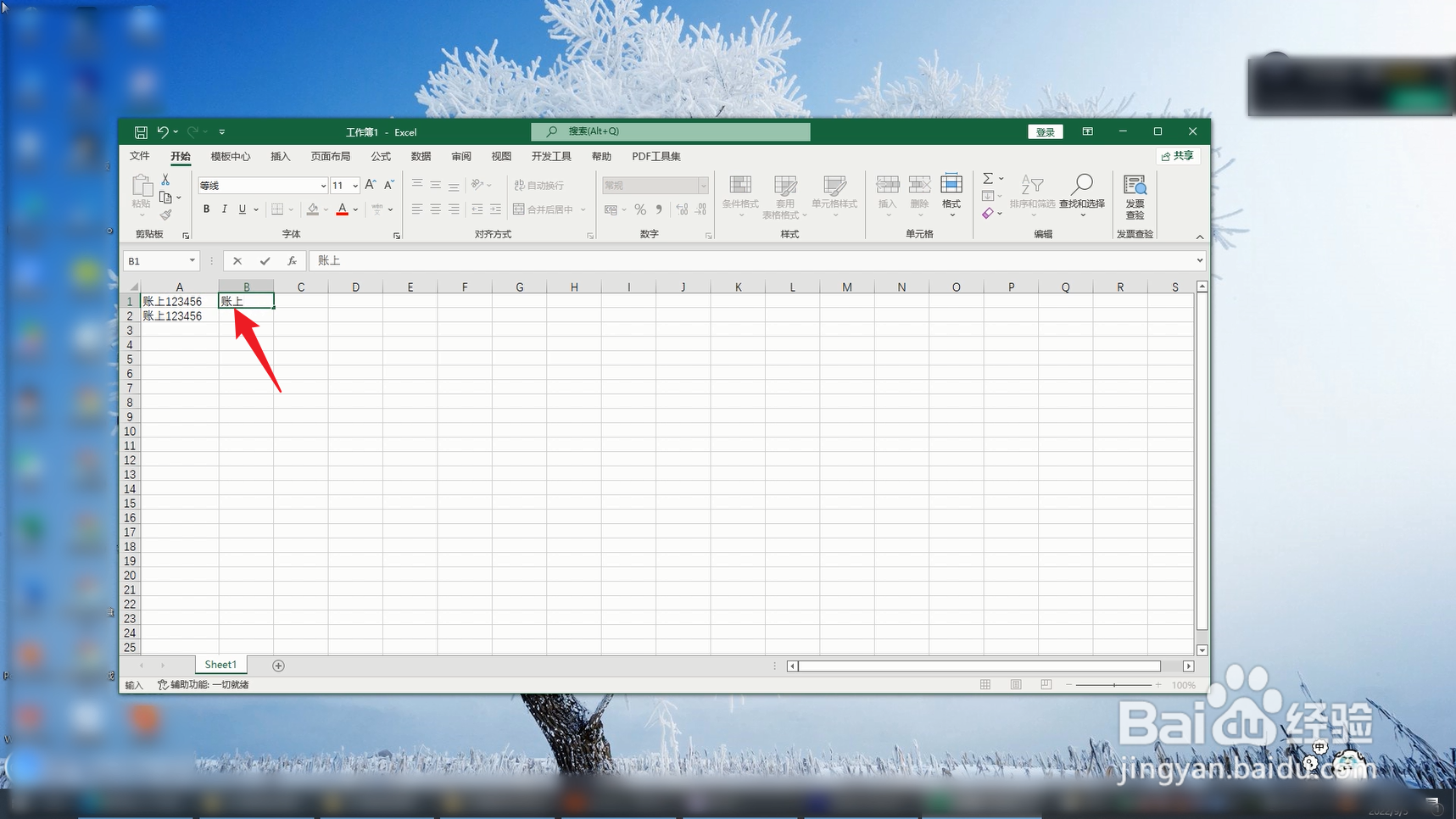
2、点击数据
将第一个数据的示例填好之后,接着点击工具栏中的数据选项。
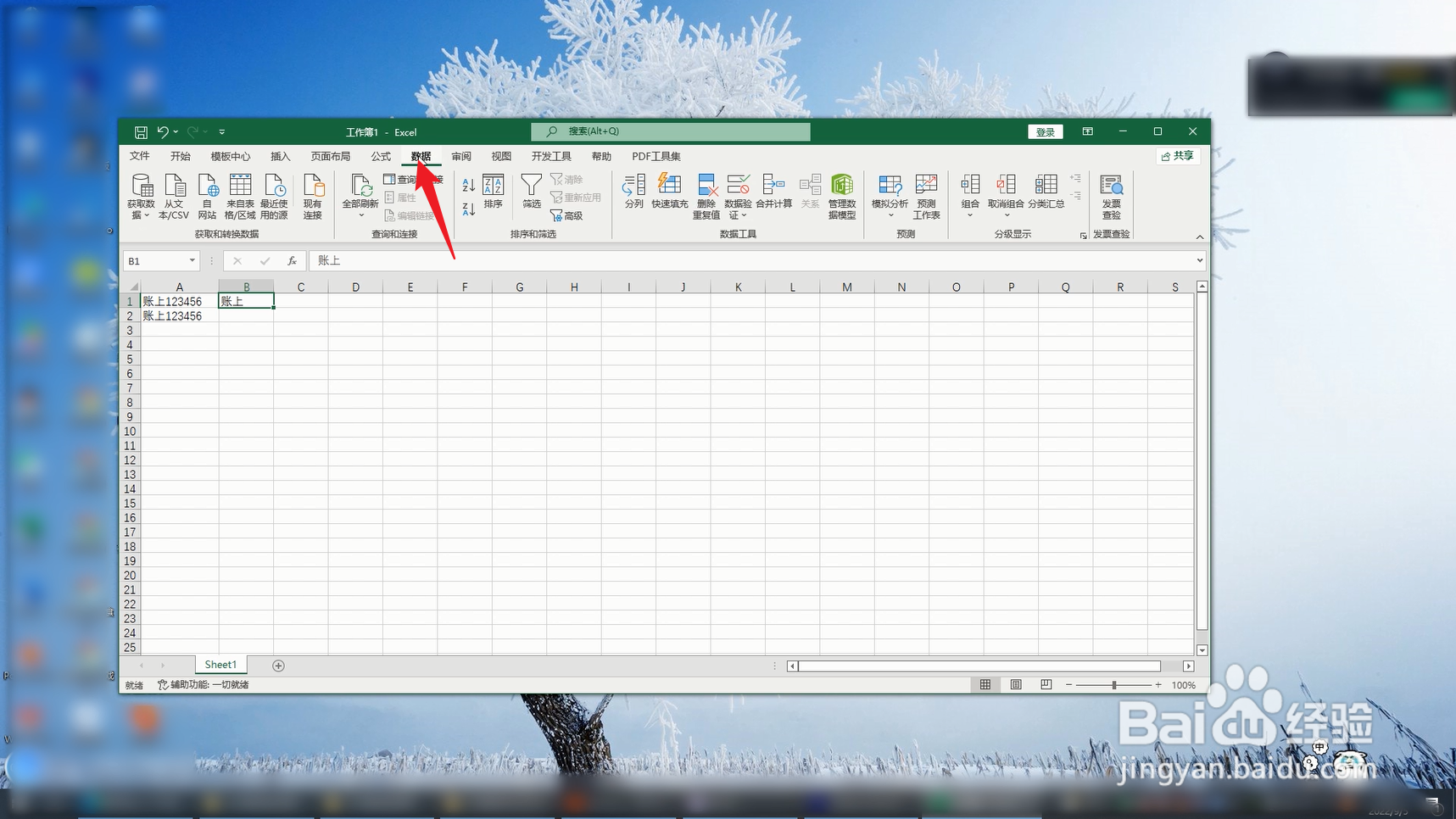
3、点击快速填充
点击数据选项之后,接着点击快速填充这个选项就可以提取数据了。
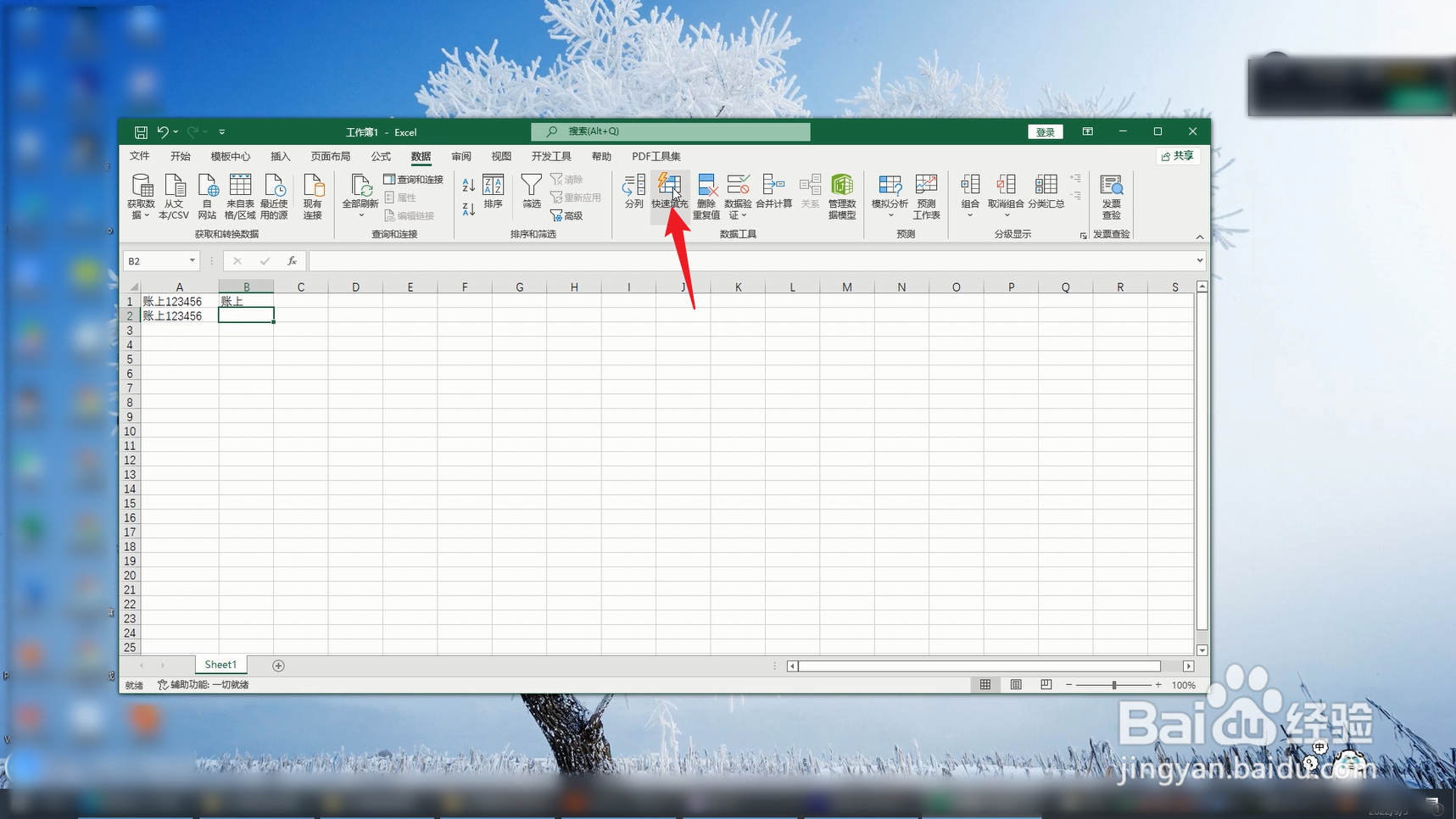
声明:本网站引用、摘录或转载内容仅供网站访问者交流或参考,不代表本站立场,如存在版权或非法内容,请联系站长删除,联系邮箱:site.kefu@qq.com。
阅读量:29
阅读量:28
阅读量:86
阅读量:68
阅读量:76